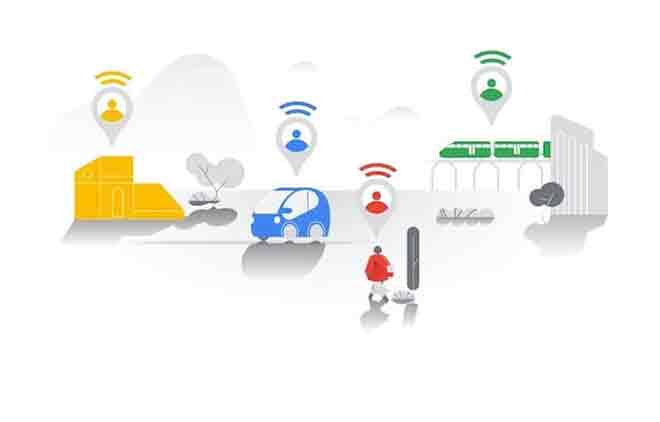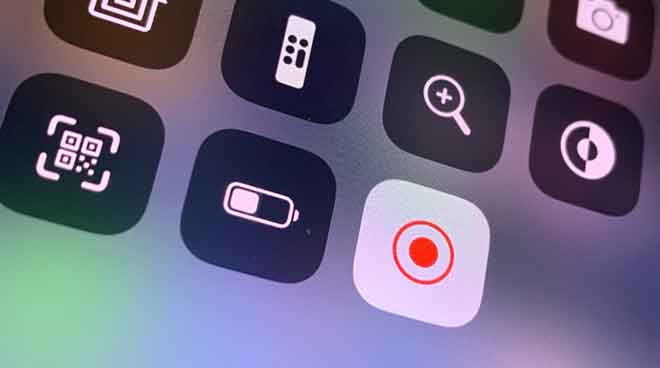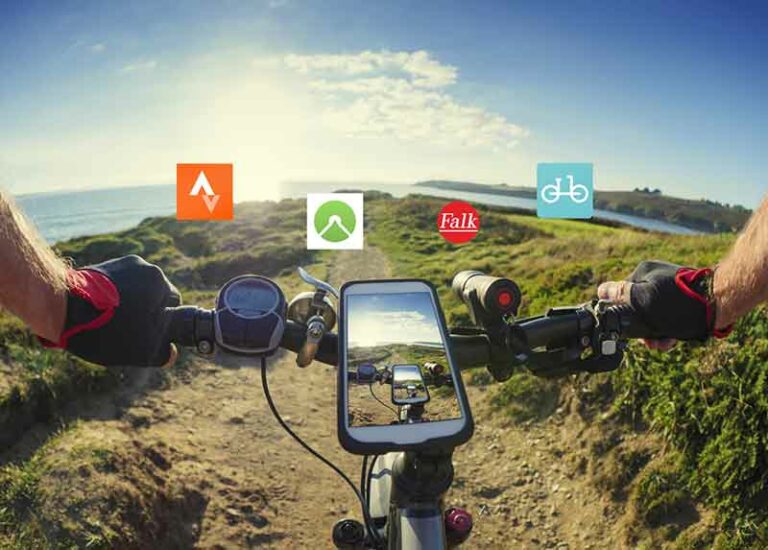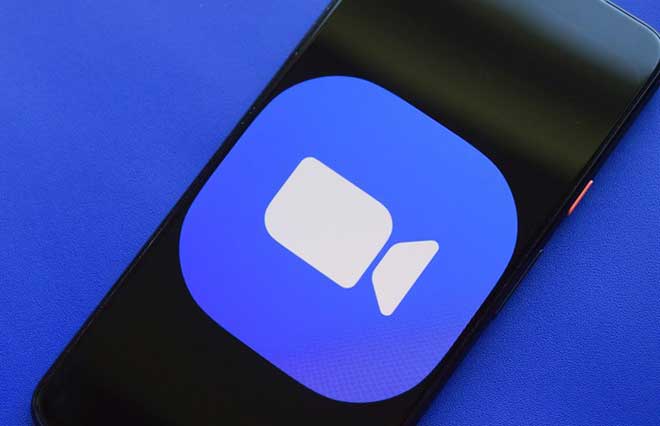Что делать, если планшет Fire не включается
Планшеты Amazon Fire — лучший выбор среди любителей технологий. Благодаря доступной стоимости, надежности и разнообразию моделей и функций они быстро стали популярными. Эти устройства представляют собой отличный вариант для молодых людей благодаря своей надежности и низкой цене. Несмотря на свои многочисленные качества, у планшета Fire есть предел: он в основном полагается на избранные приложения, представленные в магазине Amazon. Однако этот выбор во многом покрывает потребности большинства пользователей. Для тех, кто хочет большей свободы, есть возможность «разблокировать» устройство и установить приложения, официально не поддерживаемые Amazon. Неудобством, о котором сообщили несколько пользователей, является сложность включения устройства. Если ваш планшет Fire не включается, он блокирует доступ к вашим данным и использование ваших любимых приложений. Но не волнуйтесь, есть решения, которые помогут справиться с этим неудобством.
1. Проблемы с аккумулятором
Планшет Fire, который не включается, может быть связан с несколькими проблемами, связанными с аккумулятором. Ограниченное время автономной работы может быть связано с несколькими факторами, такими как интенсивное использование или приложения, работающие в фоновом режиме. Например, если вы интенсивно используете устройство для работы в Интернете или оставляете открытыми приложения, не заряжая планшет, аккумулятор может быстро разрядиться. Эта ситуация, к счастью, не является необратимой и с помощью целенаправленных шагов ее можно разрешить.
Как понять состояние батареи
Чтобы определить состояние батареи планшета Fire:
- Подключите устройство к зарядному устройству и вставьте его в розетку.
- Если загорится зеленый свет, это означает, что аккумулятор заряжается.
- Если индикатор горит красным, это означает, что аккумулятор полностью разряжен.
Если свет красный:
- Убедитесь, что планшет выключен, удерживая кнопку питания в течение 20 секунд.
- Оставьте его заряжаться как минимум на три-четыре часа, избегая его использования.
- Включите планшет Fire Tablet, пока он еще заряжается. Если цвет индикатора изменится с красного на зеленый, устройство должно включиться правильно. Если красный цвет сохраняется, попробуйте зарядить его через USB от компьютера, чтобы проверить работоспособность зарядного устройства.
Если свет зеленый:
- Нажмите и удерживайте кнопку питания около 40 секунд, чтобы выполнить принудительный перезапуск.
- Проверьте состояние аккумулятора и при необходимости подзарядите его. Зеленый свет, но устройство, которое не включается, может указывать на временное зависание планшета Fire. Принудительный перезапуск во многих случаях помогает выйти из тупиковой ситуации, вернув вашему устройству работоспособность.
2. Проверьте наличие аппаратных проблем.
Планшет Fire — ценный технологический инструмент, но, как и любое устройство, он может создавать проблемы. Если вы обнаружили, что «Планшет Fire не включается», вот пошаговое руководство по выявлению и устранению потенциальных проблем с оборудованием.
Проблемы с зарядкой:
- Зарядный кабель и порт. Одной из наиболее частых причин является износ или ослабление зарядного порта. Убедитесь, что кабель правильно и надежно вставлен в порт. Неплотное соединение может помешать эффективной зарядке. Представьте себе, что вы включаете лампу в электрическую розетку. Если вилка вставлена неправильно, лампа не включится. Аналогично, для правильной работы вашего планшета необходимо надежное соединение с зарядным устройством.
- Проверка зарядного устройства. Если проблема не устранена, возможно, неисправность связана с самим зарядным устройством. Попробуйте использовать другое совместимое зарядное устройство и посмотрите, решится ли проблема.
Дефектный или поврежденный экран:
Наблюдение за экраном: даже если планшет выглядит выключенным, он может быть включен, но с неисправным экраном. Направьте свет на экран и обратите внимание на признаки тусклого изображения или света. Подсветка может работать неправильно, в результате чего экран становится темным, даже когда он включен. Это похоже на то, как в солнечный день на окне задернуты шторы. Свет есть, но его заслоняет ткань штор.
3. Принудительное обновление программного обеспечения.
Важно понимать, что в некоторых случаях, когда планшет Fire не включается, это может быть проблема, связанная с программным обеспечением. Даже если вы в последнее время не устанавливали никаких новых приложений, может оказаться полезным принудительно обновить операционную систему Fire OS. Во многих случаях это решение может решить проблему без необходимости покупать новое устройство.
Пошаговая процедура принудительного обновления:
- Комбинация кнопок: одновременно нажмите кнопку увеличения громкости и кнопку питания и удерживайте их в течение 40 секунд.
- Выборочное отпускание: продолжайте удерживать кнопку увеличения громкости, но отпустите кнопку питания. Подождите, пока не появится сообщение: Установка последней версии программного обеспечения.
- Завершить: позволить обновлению завершиться самостоятельно. После этого ваш планшет Fire должен перезагрузиться автоматически.
Преимущества и заключительные соображения
Принудительное обновление позволяет планшету Fire полностью перезагрузить свою конфигурацию. Цель состоит в том, чтобы преодолеть любые программные препятствия, которые могут помешать правильной загрузке устройства. Приятно осознавать, что во время этого процесса ваши личные данные останутся нетронутыми и не будут удалены. Однако важно отметить, что эта процедура не совпадает с полным сбросом настроек. Если после обновления ваш планшет продолжает работать со сбоями, возможно, вам придется рассмотреть дополнительные меры, например, восстановление исходных настроек.
Решение проблем с планшетом Fire
На планшете Fire иногда могут возникать проблемы, связанные с работой приложений. Если вы заметили, что ваше устройство по-прежнему работает со сбоями или зависает, несмотря на полный заряд аккумулятора, возможно, будет полезно просмотреть недавно установленные приложения:
- Войдите в операционную систему Fire OS и просмотрите недавно добавленные приложения.
- Особое внимание уделите неофициальным приложениям или приложениям, полученным бесплатно.
- Удаляйте приложения, начиная с самого последнего установленного, пока проблема не будет решена. Помните: этот метод требует терпения и внимания. Если вам нужно быстрое решение, вы можете удалить все приложения, возникшие в момент возникновения проблемы. Однако этот выбор не позволит вам определить проблемное приложение.
Восстановление исходного состояния
Если приведенные выше решения не работают, радикальным вариантом является сброс настроек планшета Fire до заводских настроек:
- Откройте меню Fire, проведя пальцем от верхней части экрана.
- Перейдите в «Настройки», а затем «Параметры устройства».
- Выберите «Восстановить заводские настройки» и подтвердите. Внимание: эта операция сотрет все данные на устройстве. Прежде чем продолжить, сохраните важные файлы на другом устройстве или в облаке. Большая часть контента, привязанного к вашей учетной записи Amazon, будет в безопасности, но то, что вы добавили сами, может быть потеряно.
Помните: в Интернете существуют руководства, предлагающие такие методы, как замыкание аккумулятора. Это рискованная практика, которая может привести к аннулированию гарантии и повреждению планшета. Выступайте только в том случае, если вы уверены в том, что делаете.
Резервное копирование данных
Если вы обеспокоены тем, что ваш планшет Fire вот-вот перестанет работать, вот как сохранить ваши данные:
- Облачный метод: используйте такие сервисы, как Dropbox или Google Docs, для передачи ваших данных.
- Метод Wi-Fi:
- Подключите планшет и компьютер к одной сети Wi-Fi.
- Создайте и поделитесь папкой на своем компьютере.
- Загрузите и запустите приложение ES File Explorer на своем планшете.
- Откройте меню быстрого доступа и выберите LAN.
- Найдите свой компьютер и введите свои учетные данные для входа.
- Появится общая папка, и вы сможете использовать ее для передачи файлов. Amazon Fire Stick, полное руководство